要检测用户的摄像头扫描支持,核心在于使用navigator.mediadevices.getusermedia() api。①首先检查该api是否存在;②若存在,则尝试请求视频流以确认浏览器被允许访问摄像头且系统支持访问;③成功获取流表示摄像头可用,可进行扫描;④若失败,根据错误类型(如notallowederror、notfounderror等)给出相应提示和处理方案;⑤同时需注意兼容性问题,确保应用运行在https环境下,并考虑不同浏览器和设备的权限管理差异;⑥集成第三方扫描库时,将视频流绑定到video元素并作为输入源传递给扫描库,合理设置分辨率和帧率以优化性能;⑦务必在适当时候释放摄像头资源,提升整体用户体验。
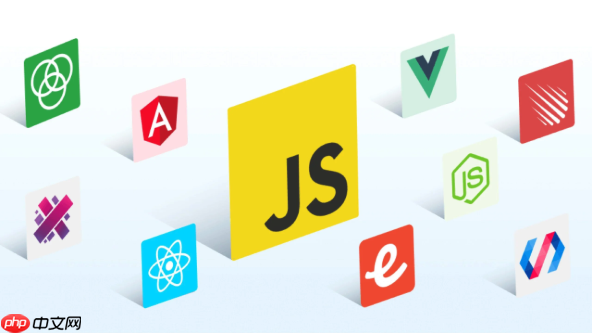
在bom中检测用户的摄像头扫描支持,核心在于利用 navigator.mediaDevices.getUserMedia() API。如果这个API存在,并且能够成功地获取到视频流,那么基本上就可以认为用户的设备具备了摄像头扫描的能力。这不仅仅是“有没有摄像头”的问题,更深层次地,它检测的是浏览器是否被允许访问摄像头,以及系统层面是否支持这种访问。
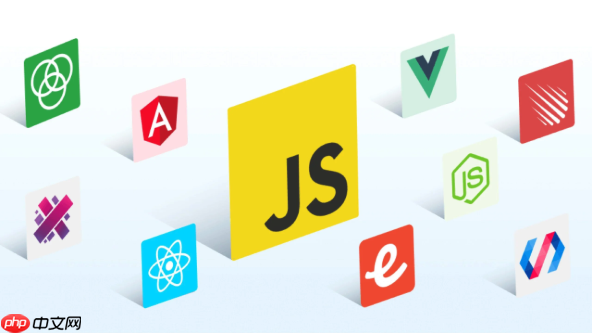
解决方案
要检测并尝试启用摄像头,你需要编写一段JavaScript代码来请求视频流。这通常涉及一个promise,让你能够处理成功获取流和失败的情况。
一个基本的检测和请求流程是这样的:

if (navigator.mediaDevices && navigator.mediaDevices.getUserMedia) { // 浏览器支持 MediaDevices API,可以尝试获取摄像头 navigator.mediaDevices.getUserMedia({ video: true }) .then(function(stream) { // 成功获取到视频流 // 此时可以认为摄像头支持扫描 // 通常会将这个stream赋值给一个<video>元素来显示预览 // let videoElement = document.querySelector('video'); // videoElement.srcObject = stream; console.log("摄像头访问成功,可以进行扫描。"); // 记得在不需要时停止视频流,释放资源 // stream.getTracks().forEach(track => track.stop()); }) .catch(function(error) { // 获取摄像头失败,根据错误类型判断具体原因 console.error("获取摄像头失败:", error); if (error.name === 'NotAllowedError') { console.warn("用户拒绝了摄像头权限。"); // 提示用户需要授权 } else if (error.name === 'NotFoundError') { console.warn("未找到摄像头设备。"); // 提示用户没有摄像头 } else if (error.name === 'NotReadableError') { console.warn("摄像头可能被其他应用占用或无法访问。"); // 提示用户检查摄像头状态 } else { console.warn("其他摄像头访问错误:", error.message); } }); } else { // 浏览器不支持 MediaDevices API console.warn("您的浏览器不支持摄像头访问。"); // 提示用户升级浏览器 }
这段代码首先检查 navigator.mediaDevices 和 getUserMedia 是否存在,这是现代浏览器支持摄像头访问的基础。接着,它尝试请求一个视频流。成功与否,都会通过Promise的 .then() 或 .catch() 来处理,并根据不同的错误类型给出相应的反馈。在我看来,这种区分错误类型至关重要,因为它直接影响你如何向用户解释发生了什么。
如何优雅地处理用户拒绝摄像头权限或设备不存在的情况?
处理用户拒绝权限或设备缺失,是构建一个健壮应用的关键一环。我个人觉得,最糟糕的用户体验莫过于应用突然崩溃,或者只是默默地什么也不做。
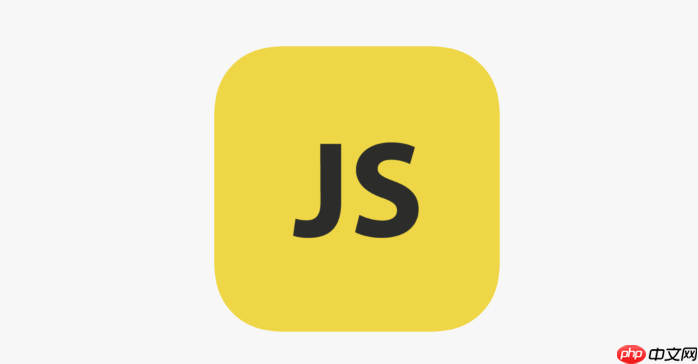
当用户拒绝摄像头权限时,getUserMedia 的 catch 回调会收到一个 NotAllowedError。这时,我们不能强迫用户,而是应该:
- 清晰的提示信息: 告知用户为什么需要摄像头权限,以及如果他们想使用扫描功能,需要去浏览器的设置中手动开启。例如:“您已拒绝摄像头权限。请在浏览器设置中允许本站访问摄像头,以便使用扫描功能。”
- 提供替代方案: 如果扫描功能不是核心,可以提供手动输入条码/二维码的选项。这能避免用户流失,即使他们不想授权摄像头。
- 避免重复请求: 一旦用户明确拒绝,浏览器通常会记住这个选择。频繁地弹出权限请求窗口会让人厌烦。更好的做法是,在用户点击某个按钮(比如“重新尝试扫描”)时才再次请求。
如果出现 NotFoundError,意味着系统没有检测到可用的摄像头设备。这可能是因为:
- 真的没有摄像头: 比如在某些台式机上。
- 摄像头被占用: 摄像头可能正在被其他应用程序使用(比如视频会议软件)。
- 驱动问题: 罕见但可能存在,驱动程序出现问题导致无法识别。
针对这种情况,我们应该:
- 明确告知: “未检测到摄像头设备,请确保您的设备连接了摄像头且已正确安装。”
- 建议检查: 引导用户检查摄像头是否连接好,或者是否有其他应用正在使用摄像头。
- 提供手动输入: 再次强调,如果业务允许,手动输入是很好的备选方案。
处理这些情况时,我倾向于在ui上给用户一个明确的反馈,而不是让他们自己去猜测。一个简洁的弹窗或页面提示,配上友好的文案,就能大大提升用户体验。
在不同浏览器和移动设备上,摄像头检测的兼容性挑战有哪些?
摄像头检测的兼容性,有时候会让人头疼,因为它不仅仅是API层面的事情,还涉及到操作系统、浏览器版本,甚至是设备硬件本身。
首先,navigator.mediaDevices.getUserMedia 是W3C标准API,现代主流浏览器(chrome、firefox、edge、safari)都支持得很好。但在一些老旧的浏览器版本,或者某些嵌入式webview中,可能需要考虑前缀版本(如 navigator.webkitGetUserMedia 或 navigator.mozGetUserMedia),但这在今天已经非常少见了。我通常会用一个简单的特征检测来处理:if (navigator.mediaDevices && navigator.mediaDevices.getUserMedia),这几乎能覆盖所有我需要面对的场景。
最大的一个“坑”往往是安全上下文。为了用户隐私和安全,getUserMedia API通常只在https协议下可用。如果你在HTTP协议的网站上尝试调用这个API,浏览器会直接拒绝,并抛出 SecurityError。这在我刚开始接触WebRTC时,就吃过亏,调试了半天发现只是因为没有部署到HTTPS环境。所以,务必确保你的应用运行在HTTPS上。
在移动设备上,情况又有些微妙。虽然API本身是兼容的,但权限管理和用户体验上有所不同:
- ios Safari: 权限请求是系统级的弹窗,用户一旦拒绝,下次再请求时,浏览器可能不会再次弹出,而是需要用户手动去iOS设置中为Safari开启摄像头权限。这给开发者带来了挑战,因为我们无法直接从代码中引导用户去系统设置。
- android Chrome/Firefox: 权限请求通常是浏览器内部的弹窗,用户拒绝后,通常在下次访问时还会再次询问,或者在地址栏显示一个图标,点击可以重新授权。相对而言,Android上的体验更友好一些。
- WebView: 在一些App内嵌的WebView中,摄像头权限的控制可能由宿主App决定,或者需要宿主App进行额外的配置才能正常工作。这需要和App开发者沟通协调。
另外,facingMode 约束(user for front camera, environment for rear camera)在不同设备上的支持程度也有差异。有些设备可能只有前置或后置摄像头,或者不支持在运行时切换。
总的来说,兼容性问题更多地体现在用户权限管理和不同操作系统/浏览器组合的细微行为差异上,而不是API本身。
如何在检测摄像头支持后,集成第三方扫描库并确保其性能?
检测到摄像头支持并获取到视频流后,下一步自然就是将其用于实际的扫描功能,这通常需要借助第三方JavaScript扫描库。我常用的库包括 zxing-JS/library (ZXing的JavaScript移植版) 或 QuaggaJS。
集成过程的核心是将 getUserMedia 返回的 MediaStream 绑定到一个html
一个典型的流程是:
-
获取视频流并显示:
<video id="scannerVideo" autoplay playsinline></video>
const videoElement = document.getElementById('scannerVideo'); navigator.mediaDevices.getUserMedia({ video: { facingMode: 'environment' } }) .then(stream => { videoElement.srcObject = stream; videoElement.play(); // 当视频元数据加载完成后,再启动扫描库 videoElement.onloadedmetadata = () => { // 在这里初始化并启动扫描库 initScanner(videoElement); }; }) .catch(error => console.error('无法访问摄像头', error));这里 playsinline 属性在移动端很重要,它允许视频在页面内播放而不是全屏。
-
初始化扫描库: 以 zxing-js/library 为例,你需要创建一个 BrowserMultiFormatReader 实例,并将其指向你的
元素。 import { BrowserMultiFormatReader, NotFoundException } from '@zxing/library'; function initScanner(videoElement) { const codeReader = new BrowserMultiFormatReader(); console.log('ZXing code reader initialized'); codeReader.decodeFromVideoElement(videoElement) .then((result) => { console.log('扫描结果:', result.getText()); // 处理扫描结果 // 停止扫描 codeReader.reset(); }) .catch((err) => { if (err instanceof NotFoundException) { // 没有找到条码,继续扫描 } else { console.error('扫描错误:', err); } }); }
性能考量:
-
分辨率与帧率: 并非分辨率越高越好。对于条码/二维码扫描,过高的分辨率会增加CPU处理负担。通常,中等分辨率(如640×480或1280×720)足以满足需求,并且能提供更好的性能。你可以在 getUserMedia 的 video 约束中指定 width 和 height。
-
图像处理: 扫描库在每一帧视频上进行图像处理以识别条码。如果性能不佳,可以考虑:
-
资源释放: 极其重要! 当扫描完成或用户离开扫描页面时,务必停止摄像头流并释放资源。否则,摄像头会一直占用,耗费电量,并可能导致其他应用无法使用摄像头。
// 获取到流后,保存stream引用 let currentStream; navigator.mediaDevices.getUserMedia({ video: true }) .then(stream => { currentStream = stream; // 保存引用 // ... }); // 当不再需要摄像头时 function stopCamera() { if (currentStream) { currentStream.getTracks().forEach(track => track.stop()); currentStream = null; console.log("摄像头已停止并释放。"); } } // 例如,在页面卸载或用户点击关闭按钮时调用 stopCamera() -
用户反馈: 在扫描过程中,给用户一个视觉反馈(比如一个扫描线动画),让他们知道摄像头正在工作。扫描成功后,立即停止扫描并显示结果,避免重复扫描。
我发现,优化摄像头扫描的性能,很多时候是平衡用户体验和资源消耗的过程。流畅的预览、快速的识别和及时的资源释放,是构建一个优秀扫描功能的核心。


















